Pandasでの代表的な機能の1つとしてgroupby関数があります。
これはデータをある列データなどを基準にグルーピングして処理を行うために使います。例えば、事業部ごとの売上や、年代別での成績などを算出する場合に使うことができます。
groupby関数を適用して返されるオブジェクトはGroupByオブジェクトと呼ばれ、それ単体では何もできませんがこれに他の関数を適用させることでグループごとに処理を実行させることが可能になります。
SQLでのGROUP BY処理をベースにしたものになるので、SQLを触ったことのある人には抵抗なく受け入れることのできる関数だと思いますが、初めてみる人には最初想像がつきにくい関数だと思います。
そこで本記事では
- グループ分けした処理の概要
- groupby関数を使ったグルーピング
- グループごとに処理を実行する
- グラフのプロット
について解説していきます。
グループ分けした処理の概要
groupby関数を使うことでどういったことが起こるのか、直感的に理解してみましょう。 例えばですが、以下のようにキーの値ごとの平均を求めたいとします。
下図をみてみると、まずキーの値ごとに値1をグループ分けします。
その後、それぞれのグループに対して 関数を適用します。 適用した結果を1つの配列にまとめて完成です。
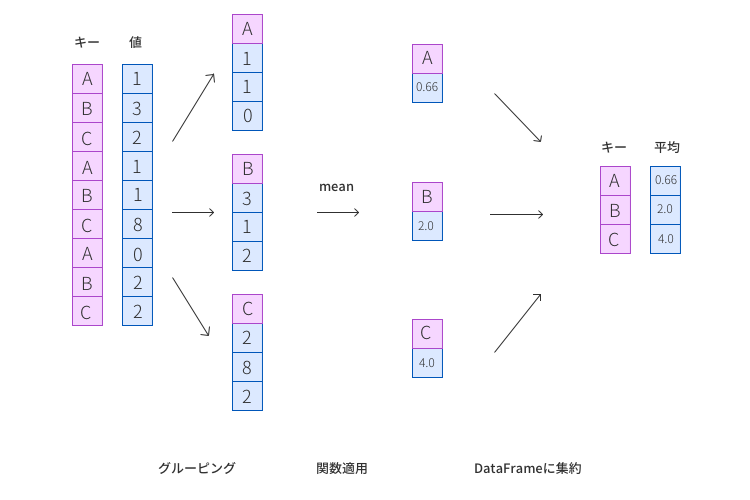
groupby関数がやっていることはただのグループ分けで、その後の処理は我々の方で自由に設定できます。
公式ドキュメントにも、Group Byを使った処理は
-
Splitting : いくつかの階層を元にデータをグループ分けする
-
Applying : それぞれのグループに関数を適用する
-
Combining : 適用された結果を結合して1つのデータにまとめる
と記述されています。
この3ステップが基本となっており、 Applying ステップは更に以下のように大別できます。
- Aggregation : 平均やデータ個数といったグループにおける統計量を計算する。
- Transformation : グループごとのデータ処理(zscoreなど)を行う。
- Filteration : グループごとにフィルターをかけるなどのフィルタリングの処理を行う。
- 上記3つの組み合わせ
グループ分けを使うとこのような処理が可能となるわけです。
それではSplitting とApplying のステップについて詳しくみていきます。
Combining に関してはこちらから指定することはあまりないので省略します。
groupby関数を使ってデータをグループ分けする(Splitting)
まずはgroupby関数を使ってグループ分けを行なっていきましょう。
以下のようなデータを使います。
class,sex,weight,height,time
A,F,45,150,85
A,M,50,160,80
A,F,55,155,74
B,M,78,180,90
B,F,51,158,65
B,M,40,155,68
C,F,80,185,90
C,M,86,175,81
C,F,52,162,73
このデータをsample_group.csvの名前で保存します。
以下のリンクからファイルをダウンロード可能です。
まずはcsvファイルを読み込みます。
In [1]: import pandas as pd
In [2]: df = pd.read_csv("sample_group.csv") # まずはcsvファイルを読み込む
In [3]: df
Out[3]:
class sex weight height time
0 A F 45 150 85
1 A M 50 160 80
2 A F 55 155 74
3 B M 78 180 90
4 B F 51 158 65
5 B M 40 155 68
6 C F 80 185 90
7 C M 86 175 81
8 C F 52 162 73
列データからグループ分け
groupby関数を使ってGroupByオブジェクトを生成します。
まずは列データからグループオブジェクトを作成する方法です。
カラム名を指定します。
In [4]: class_groupby = df.groupby("class") # classでグループ分けする
In [5]: class_groupby # GroupByオブジェクトになる。
Out[5]: <pandas.core.groupby.groupby.DataFrameGroupBy object at 0x10cb91a58>
In [6]: class_groupby.groups # グループの内訳を見ることができる
Out[6]:
{'A': Int64Index([0, 1, 2], dtype='int64'),
'B': Int64Index([3, 4, 5], dtype='int64'),
'C': Int64Index([6, 7, 8], dtype='int64')}
In [7]: class_groupby.get_group('A') # get_groupでグループ名を指定するとグループ内のデータを確認できる
Out[7]:
class sex weight height time
0 A F 45 150 85
1 A M 50 160 80
2 A F 55 155 74
複数の列データから作成
複数のラベルを引き渡すことも可能です。
In [9]: multi_groupby = df.groupby(["class","sex"])
In [10]: multi_groupby.groups
Out[10]:
{('A', 'F'): Int64Index([0, 2], dtype='int64'),
('A', 'M'): Int64Index([1], dtype='int64'),
('B', 'F'): Int64Index([4], dtype='int64'),
('B', 'M'): Int64Index([3, 5], dtype='int64'),
('C', 'F'): Int64Index([6, 8], dtype='int64'),
('C', 'M'): Int64Index([7], dtype='int64')}
In [11]: multi_groupby.get_group(('A','F'))
Out[11]:
class sex weight height time
0 A F 45 150 85
2 A F 55 155 74
Indexの値を使う
次にインデックスラベルの値を使っていきます。
まずはclassの値をインデックスラベルにしましょう。
set_index関数で設定可能です。
In [12]: index_df = df.set_index('class')
In [14]: index_df
Out[14]:
sex weight height time
class
A F 45 150 85
A M 50 160 80
A F 55 155 74
B M 78 180 90
B F 51 158 65
B M 40 155 68
C F 80 185 90
C M 86 175 81
C F 52 162 73
これをインデックスラベルの値を元にグループ分けすることが可能です。
Indexオブジェクトのnameである"class"を指定するので列データを指定するのと同じ要領で行うことが可能です。
また、インデックスラベルの場合、level=0と指定することでもGroupByオブジェクトを作ることが可能です。
In [19]: index_groupby2 = index_df.groupby(level=0)
In [20]: index_groupby2.groups
Out[20]:
{'A': Index(['A', 'A', 'A'], dtype='object', name='class'),
'B': Index(['B', 'B', 'B'], dtype='object', name='class'),
'C': Index(['C', 'C', 'C'], dtype='object', name='class')}
MultiIndexでグループ分け
今度はMultiIndexをラベルにもつデータをグループ分けします。
"class"と"sex"の2つの列データを使ってMultiIndexを作成します。
In [21]: multi_df = df.set_index(["class", "sex"])
In [22]: multi_df
Out[22]:
weight height time
class sex
A F 45 150 85
M 50 160 80
F 55 155 74
B M 78 180 90
F 51 158 65
M 40 155 68
C F 80 185 90
M 86 175 81
F 52 162 73
level引数でMultiIndexの階層を指定します。
MultiIndexの詳しい解説はこちらから。
level引数の指定の仕方が今ひとつわからない方もこちらの記事を読むと理解が深まると思います。
PandasのMultiIndexについて理解する /features/pandas-multiindex.html
In [23]: in_df = multi_df.groupby(level="sex") # level=-1かlevel=1でも可能
In [24]: in_df.groups
Out[24]:
{'F': MultiIndex(levels=[['A', 'B', 'C'], ['F', 'M']],
labels=[[0, 0, 1, 2, 2], [0, 0, 0, 0, 0]],
names=['class', 'sex']),
'M': MultiIndex(levels=[['A', 'B', 'C'], ['F', 'M']],
labels=[[0, 1, 1, 2], [1, 1, 1, 1]],
names=['class', 'sex'])}
In [25]: in_df_2 = multi_df.groupby("sex") # level引数を使わずに直接名称を指定することも可能
In [26]: in_df_2.groups
Out[26]:
{'F': MultiIndex(levels=[['A', 'B', 'C'], ['F', 'M']],
labels=[[0, 0, 1, 2, 2], [0, 0, 0, 0, 0]],
names=['class', 'sex']),
'M': MultiIndex(levels=[['A', 'B', 'C'], ['F', 'M']],
labels=[[0, 1, 1, 2], [1, 1, 1, 1]],
names=['class', 'sex'])}
複数指定することも可能です。
In [29]: multi_in_group = multi_df.groupby(level=[0,1])
In [31]: multi_in_group.groups
Out[31]:
{('A', 'F'): MultiIndex(levels=[['A', 'B', 'C'], ['F', 'M']],
labels=[[0, 0], [0, 0]],
names=['class', 'sex']),
('A', 'M'): MultiIndex(levels=[['A', 'B', 'C'], ['F', 'M']],
labels=[[0], [1]],
names=['class', 'sex']),
('B', 'F'): MultiIndex(levels=[['A', 'B', 'C'], ['F', 'M']],
labels=[[1], [0]],
names=['class', 'sex']),
('B', 'M'): MultiIndex(levels=[['A', 'B', 'C'], ['F', 'M']],
labels=[[1, 1], [1, 1]],
names=['class', 'sex']),
('C', 'F'): MultiIndex(levels=[['A', 'B', 'C'], ['F', 'M']],
labels=[[2, 2], [0, 0]],
names=['class', 'sex']),
('C', 'M'): MultiIndex(levels=[['A', 'B', 'C'], ['F', 'M']],
labels=[[2], [1]],
names=['class', 'sex'])}
In [33]: multi_in_group_2 = multi_df.groupby(["class","sex"])
In [34]: multi_in_group_2.groups
Out[34]:
{('A', 'F'): MultiIndex(levels=[['A', 'B', 'C'], ['F', 'M']],
labels=[[0, 0], [0, 0]],
names=['class', 'sex']),
('A', 'M'): MultiIndex(levels=[['A', 'B', 'C'], ['F', 'M']],
labels=[[0], [1]],
names=['class', 'sex']),
('B', 'F'): MultiIndex(levels=[['A', 'B', 'C'], ['F', 'M']],
labels=[[1], [0]],
names=['class', 'sex']),
('B', 'M'): MultiIndex(levels=[['A', 'B', 'C'], ['F', 'M']],
labels=[[1, 1], [1, 1]],
names=['class', 'sex']),
('C', 'F'): MultiIndex(levels=[['A', 'B', 'C'], ['F', 'M']],
labels=[[2, 2], [0, 0]],
names=['class', 'sex']),
('C', 'M'): MultiIndex(levels=[['A', 'B', 'C'], ['F', 'M']],
labels=[[2], [1]],
names=['class', 'sex'])}
GroupByオブジェクトの中身を確認する
groupby関数によって生成されたGroupByオブジェクトが意図したものになっているかどうかを調べるには属性を使って確かめることができます。
.groupsで幾つのグループに分けられたのかとグループ名を確かめることができ、
.get_group(グループ名)でグループ内のデータを確かめることが可能です。
In [4]: class_groupby = df.groupby("class") # classでグループ分けする
In [5]: class_groupby # GroupByオブジェクトになる。
Out[5]: <pandas.core.groupby.groupby.DataFrameGroupBy object at 0x10cb91a58>
In [6]: class_groupby.groups # グループの内訳を見ることができる
Out[6]:
{'A': Int64Index([0, 1, 2], dtype='int64'),
'B': Int64Index([3, 4, 5], dtype='int64'),
'C': Int64Index([6, 7, 8], dtype='int64')}
In [7]: class_groupby.get_group('A') # get_groupでグループ名を指定するとグループ内のデータを確認できる
Out[7]:
class sex weight height time
0 A F 45 150 85
1 A M 50 160 80
2 A F 55 155 74
GroupByオブジェクトをイテレータとして扱う
イテレータとして使うことも可能です。
In [39]: for name, group in class_groupby: # nameでグループ名を受け取り、groupでグループの中身を受け取る
...: print(name)
...: print(group)
...:
A
class sex weight height time
0 A F 45 150 85
1 A M 50 160 80
2 A F 55 155 74
B
class sex weight height time
3 B M 78 180 90
4 B F 51 158 65
5 B M 40 155 68
C
class sex weight height time
6 C F 80 185 90
7 C M 86 175 81
8 C F 52 162 73
特定の列データを指定する
複数の列データが存在しているので、1つだけに指定します。 これは通常のDataFrameにおいて列データを指定する場合と変わりません。
In [49]: class_groupby['weight'].mean() # classでグループ分けしたデータの'weight'だけ取ってくる
Out[49]:
class
A 50.000000
B 56.333333
C 72.666667
Name: weight, dtype: float64
グループごとに処理を実行する(Applying)
では次はグループごとに処理を実行させていきます。
Pandasの組み込み関数を使う
簡単なものとしてmean、max、min、count、stdでデータの概要を取得する関数があります。
.(関数)ですぐ使えます。
引き続き、以下のデータを使います。
In [40]: df
Out[40]:
class sex weight height time
0 A F 45 150 85
1 A M 50 160 80
2 A F 55 155 74
3 B M 78 180 90
4 B F 51 158 65
5 B M 40 155 68
6 C F 80 185 90
7 C M 86 175 81
8 C F 52 162 73
では"class"をキーにしてグループ分けをし、これらの関数を適用させていきます。
In [41]: class_groupby = df.groupby("class")
In [42]: class_groupby.mean()
Out[42]:
weight height time
class
A 50.000000 155.000000 79.666667
B 56.333333 164.333333 74.333333
C 72.666667 174.000000 81.333333
In [43]: class_groupby.max()
Out[43]:
sex weight height time
class
A M 55 160 85
B M 78 180 90
C M 86 185 90
In [44]: class_groupby.count()
Out[44]:
sex weight height time
class
A 3 3 3 3
B 3 3 3 3
C 3 3 3 3
describe関数を使えば一挙に取得できます。
In [46]: class_groupby.describe().stack() # データを縦に並べるためにstack()関数を使った
Out[46]:
height time weight
class
A count 3.000000 3.000000 3.000000
mean 155.000000 79.666667 50.000000
std 5.000000 5.507571 5.000000
min 150.000000 74.000000 45.000000
25% 152.500000 77.000000 47.500000
50% 155.000000 80.000000 50.000000
75% 157.500000 82.500000 52.500000
max 160.000000 85.000000 55.000000
B count 3.000000 3.000000 3.000000
mean 164.333333 74.333333 56.333333
std 13.650397 13.650397 19.553346
min 155.000000 65.000000 40.000000
25% 156.500000 66.500000 45.500000
50% 158.000000 68.000000 51.000000
75% 169.000000 79.000000 64.500000
max 180.000000 90.000000 78.000000
C count 3.000000 3.000000 3.000000
mean 174.000000 81.333333 72.666667
std 11.532563 8.504901 18.147543
min 162.000000 73.000000 52.000000
25% 168.500000 77.000000 66.000000
50% 175.000000 81.000000 80.000000
75% 180.000000 85.500000 83.000000
max 185.000000 90.000000 86.000000
複数ラベルがついているものについても同様です。 以下のGroupByオブジェクトを使用します。 “class”と”sex”の2つのキーを元にグループ分けされたものです。
In [50]: multi_in_group.groups
Out[50]:
{('A', 'F'): MultiIndex(levels=[['A', 'B', 'C'], ['F', 'M']],
labels=[[0, 0], [0, 0]],
names=['class', 'sex']),
('A', 'M'): MultiIndex(levels=[['A', 'B', 'C'], ['F', 'M']],
labels=[[0], [1]],
names=['class', 'sex']),
('B', 'F'): MultiIndex(levels=[['A', 'B', 'C'], ['F', 'M']],
labels=[[1], [0]],
names=['class', 'sex']),
('B', 'M'): MultiIndex(levels=[['A', 'B', 'C'], ['F', 'M']],
labels=[[1, 1], [1, 1]],
names=['class', 'sex']),
('C', 'F'): MultiIndex(levels=[['A', 'B', 'C'], ['F', 'M']],
labels=[[2, 2], [0, 0]],
names=['class', 'sex']),
('C', 'M'): MultiIndex(levels=[['A', 'B', 'C'], ['F', 'M']],
labels=[[2], [1]],
names=['class', 'sex'])}
平均値とdescribe関数を適用させてみます。
In [51]: multi_in_group.mean()
Out[51]:
weight height time
class sex
A F 50.0 152.5 79.5
M 50.0 160.0 80.0
B F 51.0 158.0 65.0
M 59.0 167.5 79.0
C F 66.0 173.5 81.5
M 86.0 175.0 81.0
In [52]: multi_in_group.describe().stack()
Out[52]:
weight height time
class sex
A F count 2.000000 2.000000 2.000000
mean 50.000000 152.500000 79.500000
std 7.071068 3.535534 7.778175
min 45.000000 150.000000 74.000000
25% 47.500000 151.250000 76.750000
50% 50.000000 152.500000 79.500000
75% 52.500000 153.750000 82.250000
max 55.000000 155.000000 85.000000
M count 1.000000 1.000000 1.000000
mean 50.000000 160.000000 80.000000
min 50.000000 160.000000 80.000000
25% 50.000000 160.000000 80.000000
50% 50.000000 160.000000 80.000000
75% 50.000000 160.000000 80.000000
max 50.000000 160.000000 80.000000
B F count 1.000000 1.000000 1.000000
mean 51.000000 158.000000 65.000000
min 51.000000 158.000000 65.000000
25% 51.000000 158.000000 65.000000
50% 51.000000 158.000000 65.000000
75% 51.000000 158.000000 65.000000
max 51.000000 158.000000 65.000000
M count 2.000000 2.000000 2.000000
mean 59.000000 167.500000 79.000000
std 26.870058 17.677670 15.556349
min 40.000000 155.000000 68.000000
25% 49.500000 161.250000 73.500000
50% 59.000000 167.500000 79.000000
75% 68.500000 173.750000 84.500000
max 78.000000 180.000000 90.000000
C F count 2.000000 2.000000 2.000000
mean 66.000000 173.500000 81.500000
std 19.798990 16.263456 12.020815
min 52.000000 162.000000 73.000000
25% 59.000000 167.750000 77.250000
50% 66.000000 173.500000 81.500000
75% 73.000000 179.250000 85.750000
max 80.000000 185.000000 90.000000
M count 1.000000 1.000000 1.000000
mean 86.000000 175.000000 81.000000
min 86.000000 175.000000 81.000000
25% 86.000000 175.000000 81.000000
50% 86.000000 175.000000 81.000000
75% 86.000000 175.000000 81.000000
max 86.000000 175.000000 81.000000
使える組み込み関数の一覧は以下の通りです。
| 関数名 | 説明 |
| mean() | 平均を計算します |
| sum() | 合計を計算します |
| size() | グループの大きさを計算します |
| count() | グループのデータの個数を計算します |
| std() | 標準偏差を計算します |
| var() | 分散を計算します |
| sem() | 平均値の標準誤差を計算します |
| describe() | グループ内の統計量を返します |
| first() | グループ内の先頭の値を返します |
| last() | グループ内の最後の値を返します |
| nth() | n番目の要素を返します。リストで指定することも可 |
| min() | 最小値を返します |
| max() | 最大値を返します |
apply関数を使って適用させる
apply関数を使って処理を実行します。
apply関数はグループ全体を引数として関数に渡すので注意してください。
In [53]: def max_min(group):
...: return group.max() - group.min()
...:
In [55]: df.groupby("class")[['weight','height']].apply(max_min)
Out[55]:
weight height
class
A 10 10
B 38 25
C 34 23
辞書形式で出力させるとMultiIndexが出来上がります。
In [56]: def stats(group):
...: return {"mean" : group.mean(), "max": group.max(),
...: "min" : group.min(), "count" : group.count()}
...:
In [57]: df.groupby("sex")["time"].apply(stats)
Out[57]:
sex
F count 5.00
max 90.00
mean 77.40
min 65.00
M count 4.00
max 90.00
mean 79.75
min 68.00
Name: time, dtype: float64
複数の関数を一度に適用させる
複数関数を適用したい時はagg関数が使えます。
In [58]: import numpy as np
In [59]: df.groupby("class")["weight"].agg([np.sum,np.mean])
Out[59]:
sum mean
class
A 150 50.000000
B 169 56.333333
C 218 72.666667
列ごとに処理を指定する
agg関数を使えば列ごとに処理を指定することも可能です。
辞書形式で指定していき、キーで列を指定し、値で処理を実行したい関数を指定します。
In [60]: df.groupby("class").agg({"weight": np.mean, "height": np.max,
...: "time": lambda x: np.std(x)})
...:
Out[60]:
weight time height
class
A 50.000000 4.496913 160
B 56.333333 11.145502 180
C 72.666667 6.944222 185
transform関数を使ったデータ整形
transform関数を使ってデータの中身を処理します。
zscoreを計算してみましょう。
In [72]: zscore = lambda x : (x - x.mean())/x.std()
In [73]: df.groupby("class")["weight"].transform(zscore) # グループ内で処理
Out[73]:
0 -1.000000
1 0.000000
2 1.000000
3 1.108080
4 -0.272758
5 -0.835322
6 0.404095
7 0.734718
8 -1.138813
Name: weight, dtype: float64
In [74]: df["weight"].transform(zscore) # データ全体で処理
Out[74]:
0 -0.866123
1 -0.570854
2 -0.275585
3 1.082654
4 -0.511800
5 -1.161393
6 1.200762
7 1.555085
8 -0.452746
Name: weight, dtype: float64
フィルタリング
グループごとにフィルターをかけていきましょう。 それぞれのグループの最大値の一定割合より最小値が大きいグループだけを表示させます。
In [118]: df.groupby("class")["weight"].filter(lambda x: x.min() > x.max()/1.3)
Out[118]:
0 45
1 50
2 55
Name: weight, dtype: int64
グラフにプロットする
最後に、GroupByオブジェクトに対して処理を施した結果をグラフにしてみやすくしましょう。
.plotで可能です。
In [120]: fig = plt.figure(figsize=(12,8))
<Figure size 576x864 with 0 Axes>
In [121]: ax = fig.add_subplot(1, 1, 1)
In [122]: df.groupby("class")[["weight","height","time"]].max().plot.bar(ax=ax)
Out[122]: <matplotlib.axes._subplots.AxesSubplot at 0x1136b11d0>
In [123]: fig.savefig("group_sum.png")
以下のようなグラフが保存されます。
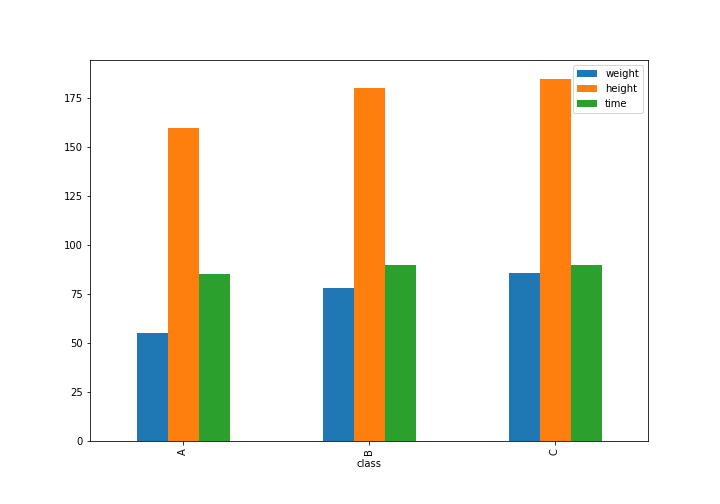
まとめ
今回はグルーピングの処理についてまとめました。 グルーピングの処理ではデータを分けるSplitting、処理を実行するSpplying、結果を結合するCombiningの3つのステップに分かれていると冒頭で説明しました。この処理の流れが頭の中で把握しているとGroupByオブジェクトを利用する際にあまり混乱が生じずに済むかと思います。
groupby関数を使ったグループ分けの処理は色々な使い道があり、これを使いこなせるようになるとデータ処理がかなり楽にできるようになるはずです。
参考
- Python for Data Analysis 2nd edition –Wes McKinney(書籍)
- Group By: split-apply-combine — pandas 0.23.4 documentation
- Pandas の groupby の使い方
- pandasのplotメソッドでグラフを作成しデータを可視化 - note.nkmk.me
 人工知能の今と一歩先を発信するメディア
人工知能の今と一歩先を発信するメディア